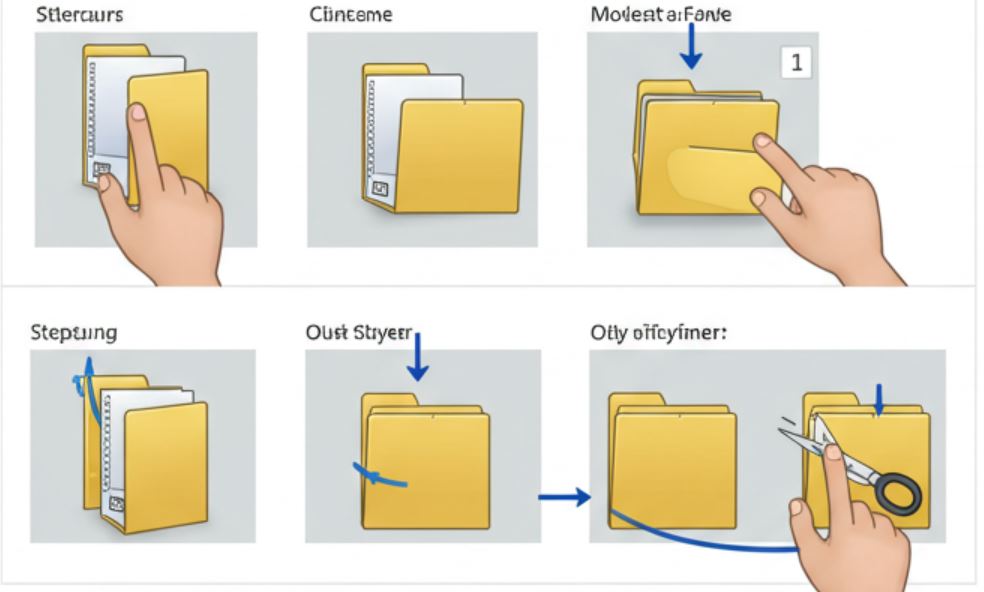
A Windows operációs rendszerekben a felhasználói mappák (Dokumentumok, Képek, Zene, Videók, Letöltések stb.) alapértelmezetten a rendszerpartíción (általában a C: meghajtón) helyezkednek el. Ez a megoldás sok esetben praktikus, de problémákat okozhat, ha a rendszerpartíció megtelik, vagy ha a felhasználó egy másik, gyorsabb, nagyobb tárhelyű meghajtóra szeretné áthelyezni az adatait. A felhasználói profilok áthelyezése nem csak helyet szabadíthat fel, hanem javíthatja a rendszer teljesítményét is, különösen ha az új hely egy SSD meghajtó.
Ez a cikk egy átfogó, lépésről lépésre haladó útmutató a felhasználói profilok áthelyezéséhez Windows rendszerekben. Bemutatja a különböző módszereket, azok előnyeit és hátrányait, valamint részletesen ismerteti a szükséges lépéseket, beleértve a rendszerleíró adatbázis (Registry) módosítását, a szimbolikus linkek használatát, és a beépített Windows eszközökkel történő áthelyezést.
Miért érdemes áthelyezni a felhasználói mappákat?
Számos oka lehet annak, hogy a felhasználók a profiljaik áthelyezése mellett döntenek:
- Tárhely felszabadítása a rendszerpartíción: A C: meghajtó megtelése komoly problémákat okozhat, a rendszer lelassulhat, instabillá válhat, és akár a frissítések telepítése is meghiúsulhat. A felhasználói adatok áthelyezésével jelentős mennyiségű hely szabadítható fel.
- Teljesítmény javítása: Ha a felhasználói adatokat egy gyorsabb meghajtóra, például egy SSD-re helyezzük át, az jelentősen gyorsíthatja a fájlok elérését és a programok betöltési idejét.
- Adatbiztonság: A felhasználói adatok külön meghajtón való tárolása növeli az adatbiztonságot, mivel a rendszerpartíció meghibásodása esetén az adatok nem vesznek el.
- Rendszerkarbantartás egyszerűsítése: Ha a felhasználói adatok és a rendszerfájlok külön vannak választva, könnyebb biztonsági másolatot készíteni, visszaállítani a rendszert, vagy akár újratelepíteni a Windowst anélkül, hogy az adatok elvesznének.
- Több felhasználó kezelése: Olyan környezetben, ahol több felhasználó osztozik ugyanazon a számítógépen, a profilok külön meghajtón való tárolása megkönnyítheti az egyes felhasználók adatainak kezelését és elkülönítését.
Módszerek a felhasználói mappák áthelyezésére
A Windowsban több módszer is létezik a felhasználói profilok áthelyezésére. Ezek mindegyike más-más szintű technikai tudást igényel, és eltérő előnyökkel és hátrányokkal rendelkezik.
- Beépített Windows eszközök használata: A Windows 10 és 11 beépített eszközöket kínál az egyes felhasználói mappák (Dokumentumok, Képek, Zene, Videók, Letöltések) helyének módosítására. Ez a legegyszerűbb és legbiztonságosabb módszer, de korlátozott rugalmasságot biztosít.
- Szimbolikus linkek (Symbolic Links) létrehozása: A szimbolikus linkek olyan speciális fájlok, amelyek egy másik fájlra vagy mappára mutatnak. Ezzel a módszerrel teljesen átláthatóvá tehető az áthelyezés a rendszer és az alkalmazások számára, mintha az adatok fizikailag még mindig a régi helyükön lennének. Ez a módszer nagyobb rugalmasságot biztosít, de némi parancssori ismeretet igényel.
- Rendszerleíró adatbázis (Registry) módosítása: A Registry módosítása a legrugalmasabb, de egyben a legveszélyesebb módszer. Lehetővé teszi a teljes felhasználói profil áthelyezését, beleértve az alkalmazásbeállításokat és a rejtett fájlokat is. Ez a módszer haladó felhasználóknak ajánlott, mivel a hibás módosítások a rendszer instabilitását okozhatják.
- Harmadik féltől származó szoftverek használata: Számos szoftver létezik, amelyek automatizálják a felhasználói profilok áthelyezését. Ezek a programok általában felhasználóbarát felületet kínálnak, és elvégzik a szükséges lépéseket a felhasználó helyett. Azonban fontos megbízható forrásból származó szoftvert választani, hogy elkerüljük az adatvesztést vagy a rendszerkárosodást.
Részletes útmutató a különböző módszerekhez
1. Beépített Windows eszközök használata
Ez a módszer a legegyszerűbb, és a legtöbb felhasználó számára elegendő. A következő lépésekkel hajtható végre:
- Nyissa meg a Fájlkezelőt (Windows Intéző).
- Kattintson a jobb gombbal arra a mappára, amelyet át szeretne helyezni (pl. Dokumentumok, Képek).
- Válassza a Tulajdonságok menüpontot.
- Kattintson a Hely fülre.
- Kattintson az Áthelyezés… gombra.
- Válassza ki az új helyet a mappának (pl. D:\Dokumentumok).
- Kattintson a Mappa kijelölése gombra.
- Kattintson az OK gombra.
- A rendszer megkérdezi, hogy szeretné-e áthelyezni a meglévő fájlokat az új helyre. Kattintson az Igen gombra.
Fontos megjegyzések:
- Ez a módszer csak az egyes felhasználói mappákra vonatkozik (Dokumentumok, Képek, Zene, Videók, Letöltések). Az alkalmazásbeállítások és a rejtett fájlok a régi helyükön maradnak.
- Ne helyezze át a mappákat a gyökérmappába (pl. D:), hanem hozzon létre egy új mappát az új helyen (pl. D:\Dokumentumok).
- Győződjön meg róla, hogy az új meghajtó megfelelő fájlrendszerrel (NTFS) van formázva, és elegendő szabad hellyel rendelkezik.
- A mappa áthelyezésével a mappa tartalma is átkerül.
- Minden felhasználói fióknál külön el kell végezni a műveletet.
2. Szimbolikus linkek (Symbolic Links) létrehozása
A szimbolikus linkek használata egy hatékonyabb, de bonyolultabb módszer. A következő lépésekkel hajtható végre:
-
Készítsen biztonsági másolatot a felhasználói mappákról, mielőtt elkezdené a folyamatot.
-
Jelentkezzen be egy másik rendszergazdai fiókkal, mint amelyiknek a profilját át szeretné helyezni.
-
Másolja át a teljes felhasználói mappát (pl. C:\Users\Felhasználónév) az új helyre (pl. D:\Felhasználónév).
-
Nevezze át vagy törölje az eredeti felhasználói mappát a C: meghajtón (pl. C:\Users\Felhasználónév.régi).
-
Nyissa meg a Parancssort rendszergazdaként. (Keresés -> cmd -> Futtatás rendszergazdaként).
-
Hozza létre a szimbolikus linket a következő parancsokkal (cserélje ki a „Felhasználónév” és a „D:\Felhasználónév” részeket a megfelelő elérési utakra):
mklink /J C:\Users\Felhasználónév D:\FelhasználónévA /J kapcsoló egy „Junction” típusú szimbolikus linket hoz létre, amely a mappákra optimalizált.
-
Ellenőrizze, hogy a szimbolikus link sikeresen létrejött-e. A Fájlkezelőben a C:\Users\Felhasználónév mappának most az új helyre kell mutatnia.
Fontos megjegyzések:
- A szimbolikus linkek létrehozása rendszergazdai jogosultságokat igényel.
- Ügyeljen a helyes parancsok beírására, mert a hibás parancsok adatvesztést okozhatnak.
- A szimbolikus linkek használata teljesen átlátható a rendszer és az alkalmazások számára. Az adatok úgy fognak megjelenni, mintha még mindig a régi helyükön lennének.
- Ezzel a módszerrel a teljes felhasználói profil áthelyezhető, beleértve az alkalmazásbeállításokat és a rejtett fájlokat is. Azonban nem minden alkalmazás kezeli jól a szimbolikus linkeket.
3. Rendszerleíró adatbázis (Registry) módosítása
Ez a módszer a leghatékonyabb, de a legkockázatosabb is. Csak tapasztalt felhasználóknak ajánlott, akik tisztában vannak a Registry szerkesztésének veszélyeivel.
-
Készítsen biztonsági másolatot a rendszerről, mielőtt elkezdené a folyamatot, beleértve a Registry-t is.
-
Jelentkezzen be egy másik rendszergazdai fiókkal, mint amelyiknek a profilját át szeretné helyezni.
-
Másolja át a teljes felhasználói mappát (pl. C:\Users\Felhasználónév) az új helyre (pl. D:\Felhasználónév).
-
Nyissa meg a Rendszerleíróadatbázis-szerkesztőt (regedit). (Keresés -> regedit -> Enter).
-
Navigáljon a következő kulcshoz:
HKEY_LOCAL_MACHINE\SOFTWARE\Microsoft\Windows NT\CurrentVersion\ProfileList -
A ProfileList alatt található alkulcsok a számítógépen lévő felhasználói profilokat reprezentálják (SID-k formájában). Keresse meg azt az alkulcsot, amelyik a módosítani kívánt felhasználói profilhoz tartozik. Ezt a ProfileImagePath érték alapján azonosíthatja, amely a felhasználói mappa elérési útját tartalmazza.
-
Kattintson duplán a ProfileImagePath értékre, és módosítsa az új helyre (pl. D:\Felhasználónév).
-
Indítsa újra a számítógépet.
Fontos megjegyzések:
- A Registry módosítása rendszergazdai jogosultságokat igényel.
- A Registry hibás módosítása súlyos rendszerhibákat okozhat, akár a rendszer indíthatatlanságát is.
- Mindig készítsen biztonsági másolatot a Registry-ről, mielőtt bármilyen módosítást végezne.
- Ez a módszer a teljes felhasználói profil áthelyezését teszi lehetővé, beleértve az alkalmazásbeállításokat, a rejtett fájlokat, és a rendszerleíró adatbázisban tárolt egyéb adatokat is.
- A rendszer újraindítása után ellenőrizzük, hogy az érintett felhasználói fiókba be tudunk-e jelentkezni és az adatai elérhetőek-e.
4. Harmadik féltől származó szoftverek használata
Számos szoftver létezik, amelyek automatizálják a felhasználói profilok áthelyezését. Néhány népszerű példa:
- EaseUS Todo PCTrans: Ez a szoftver lehetővé teszi a felhasználói adatok, alkalmazások és beállítások átvitelét egy új számítógépre vagy egy új meghajtóra.
- Zinstall WinWin: Ez a szoftver is hasonló funkciókat kínál, mint az EaseUS Todo PCTrans.
- Laplink PCmover: Ez a szoftver egy átfogó megoldás a számítógépek közötti adatátvitelre, beleértve a felhasználói profilok áthelyezését is.
Ezek a szoftverek általában felhasználóbarát felületet kínálnak, és lépésről lépésre végigvezetik a felhasználót a folyamaton. Azonban fontos megbízható forrásból származó szoftvert választani, hogy elkerüljük az adatvesztést vagy a rendszerkárosodást. Mindig olvassuk el a szoftver leírását és a felhasználói véleményeket, mielőtt letöltenénk és használnánk azt.
Összefoglalás és ajánlások
A felhasználói profilok áthelyezése Windowsban többféleképpen is elvégezhető. A legegyszerűbb és legbiztonságosabb módszer a beépített Windows eszközök használata, de ez korlátozott rugalmasságot biztosít. A szimbolikus linkek létrehozása és a Registry módosítása hatékonyabb megoldások, de nagyobb technikai tudást igényelnek, és kockázatosabbak is. A harmadik féltől származó szoftverek automatizálhatják a folyamatot, de fontos megbízható forrásból származó szoftvert választani.
Mielőtt bármilyen módosítást végezne, mindig készítsen biztonsági másolatot az adatairól és a rendszeréről! Ez a legfontosabb lépés, hogy elkerülje az adatvesztést, ha valami hiba történne.
A megfelelő módszer kiválasztása a felhasználó technikai tudásától és igényeitől függ. A legtöbb felhasználó számára a beépített Windows eszközök használata elegendő. Ha azonban teljes rugalmasságra van szükség, és a felhasználó rendelkezik a szükséges technikai ismeretekkel, a szimbolikus linkek vagy a Registry módosítása is jó választás lehet. A harmadik féltől származó szoftverek pedig azoknak a felhasználóknak ajánlottak, akik egy egyszerű, automatizált megoldást keresnek.
Reméljük, hogy ez a részletes útmutató segített megérteni a felhasználói mappák áthelyezésének folyamatát Windowsban, és lehetővé teszi a zökkenőmentes adatmozgatást és a rendszer optimalizálását.

